
Windows 10のOSクローンに、以前は無料版で使用できていた「EaseUS Todo Backup Free」などが対応しなくなり久しいのですが、Transcend、SanDisk、Western Digital、Crucialの大手ブランドでは、無料でOSクローン可能なソフトを配布しています。
このうち、Crucialが配布の「Acronis True Image for Crucial」を利用し、OSクローンを行いましたので、その手順を記載します。
関連記事
無料OSクローンソフト、大手SSDブランド4社のダウンロードサイトを確認しインストールしてみた
SanDisk,WD SSDのOSクローンに無料配布の「Acronis True Image」を試してみた。簡単ステップでクローン完了
Acronis True Image for Crucial 利用の注意事項
Transcend、SanDisk、Western Digitalの各サイトで無料配布のOSクローンソフトも同様ですが、以下に注意ください。
- クローン(コピー)元、あるいはクローン先のSSD / HDDに、Crucialの製品を利用している必要があります(厳密には、クローン元・クローン先でなくとも、PCにCrucialのSSD / HDDを接続していれば OK)。
- Crucialの製品を利用していない場合には、OSクローンは機能しません。
なお、以降に記載のOSクローンの手順は、冒頭にリンク先を記載の「Acronis True Image WD Edition」と全く同じです。
OSクローンの手順
今回、私はWindows 10をインストールしている 2.5インチ SSDから、既に内部に増設済のmSATA SSDに OSクローンしました。2.5インチ SSDをUSB接続して OSクローンを行う場合には、以下などの SATA USB変換アダプターを利用すると便利です。
▲▼タイトル下のCrucial SSDはこちら。

▼Acronis True Image for Crucialのダウンロードサイトはこちら。
Acronis True Image for Crucial ダウンロードサイト
インストールの手順は省略しますが、以下の「ダウンロード」を押下し、インストールファイルをダウンロードします。2024年4月7日現在のダウンロード容量は 698MBと、OS クローンソフトとしては大きなもの。

▼Google Chromeなどにおいて、「未確認のダウンロードをブロックしました」の画面が表示された場合、「>」をクリックすると 2つめの画像となります。この画面にて「未確認のファイルをダウンロード」と押下すると、ダウンロードを続行できます。なお、当該メッセージは、他のアプリケーションファイルのダウンロードにおいても、時おり生じる現象です。

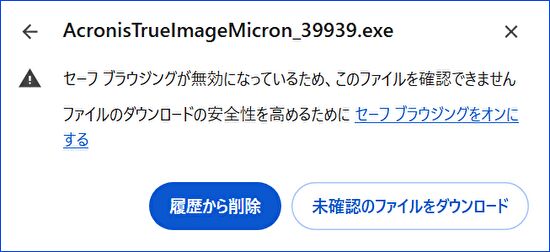
▼こちらがホーム画面。左上の「ディスクのクローン作成」を押下します。
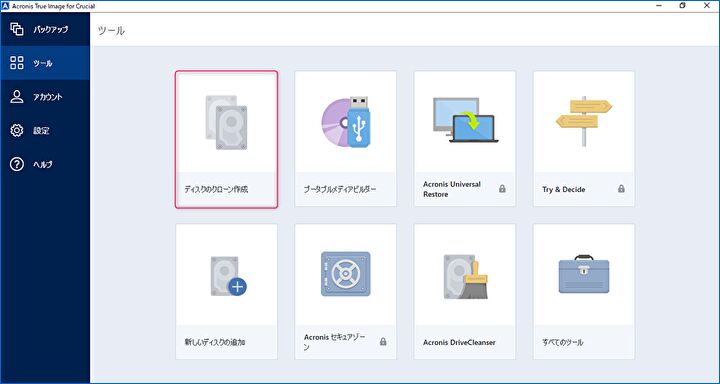
▼クローンモードの選択画面となりますが、通常の場合「自動(推薦)」を選択し、右下の「次へ」を押下します。
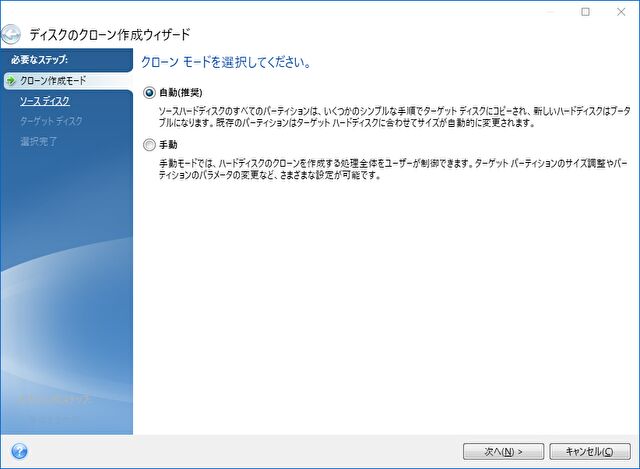
▼クローン元となる ソースディスクを選択します。以下の事例では、クローン元がCrucialのSSDです。

▼クローン先となる ターゲットディスクを選択します。私の事例では中央の mSATA SSDです。

▼私の場合、クローン先は既に他のOSをインストール済のため、削除(初期化)してよいかの選択画面が表示となります。
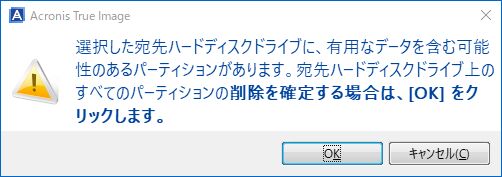
▼OSのクローン中
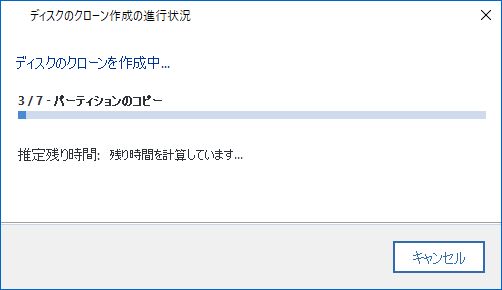
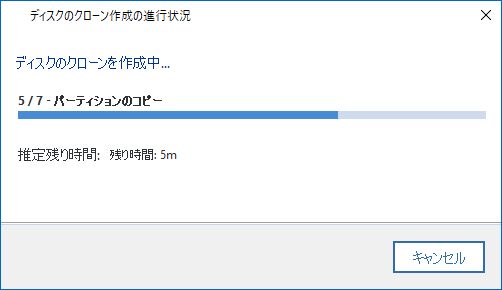
▼以下の「ディスクのクローンが正常に作成されました」の画面が表示され、クローン完了です。クローン先のドライブをPCに接続し、必要に応じて BIOSにて起動順位を変更、Windows 10が起動することを確認します。私の事例では、もちろん 正常に起動・機能しています。
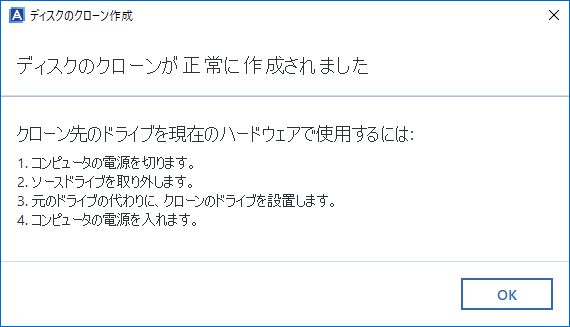
まとめ
今回はCrucial サイトで無料で配布している「Acronis True Image for Crucial」を利用した、OSクローンの手順を記載しました。Transcend、SanDisk、Western Digital、Crucialの大手ブランドでは、無料でOSクローン可能なソフトを配布しており、私はいづれも利用していますが、簡単にOSクローンを行うことができます。
なお、当ソフトをインストールした場合、Windows PCの起動時に、Acronisの監視ソフトが起動します。メモリを消費しますので、設定のスタートアップをオフにした方が無難です。
▼「Acronis True Image for Crucial」のより詳細な使用方法は、公式サイトの以下のマニュアルも参照ください。115ページの立派なマニュアルです(ただし、専門用語が多数あり、逆にわかりづらいかもしれません)。
Acronis True Image for Crucial、マニュアル


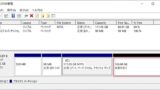
▼こちらは私が使用している Crucial SSDの販売事例です。





コメント
Crucial 1TB のSSDを購入して説明ビデオの通りにCrucial推薦のAOMEI BackupperをDLしクローン作製しようとしたが上位版のProを購入させようとするアラートが出るばかりで使用できなかった。
こちらでAcronis TrueImage for Crucialを使用したクローン作製の記事を見つけて試したところ非常にスムーズに何事もなくあっという間に作成終了。おかげさまで快適なPC作業ができるようになり感謝しています。ありがとうございました。
お役に立てて何よりです。AOMEIのみならず、他社のクローンソフトも無料版ではクローンできず、OSクローン目的では、大手ブランドのSSDを購入し、ブランドで配布のクローンソフトの利用が有効です。
Crucial SSDをUSB変換ケーブルを使用して接続したのですが、
「Acronis True Image for Crucial」にてSSDを認識しませんでした。
原因としては、SSDを箱から出しただけだったので、
ディスクが未割当だったことがそもそもの原因でした。
その後、割り当てをした際に、ボリュームラベルをナシの状態にしたところ、
やはり「Acronis True Image for Crucial」にてSSDを認識しませんでした。
こちらは、適当なボリュームを割り当てたことで認識されました。
どちらにおいても、そもそもwindows上でも表示されていないので、
立ち上げ時のミスでした。
その後はこちらの記事を参考に順調に処理が進みました。
有難うございました。
OSクローンを行う際のフォーマットなどで相談・コメントを受けることが多々あります。
記事に記載の事項がお役に立てて何よりです。
ソース・ターゲットに指定してなくてもHDD/SSDがクルーシャルのものが接続されていればクローン作成に問題ないと言う認識であっていますか?
過去に何度か試した範囲では(仕様変更となっていなければ)、記載の認識でOKです。接続の段階でNGとなることなく、OSクリーンが完了しました。
8年使っていたSSD 850 EVO 250GBから、crucialのMX500にOS毎ごと乗せ換えようとAcronis True Image for Crucialでクローン作製を行ったのですがうまくいきません。
1回目は作業前に初期化自体を自分で忘れていたため(?)途中で失敗。
ブートメニューでも認識しなくなり、Acronis True Image for CrucialもcrucialのSSDが接続されていない扱いになっているようで、全く起動しません。
どうすることもできず、販売店に事情を説明して交換に応じて頂けました。
2回目、今度はきちんと初期化をしました(勿論パーティションもMBRで旧SSDと合わせました)。今度こそ!
にもかかわらず、また失敗! また全く認識しなくなってしまいました・・
その後AOMEI backupper等も試しましたがやはり全く認識していない状態で、リストにすら出てきません。
データストレージ用に2TBのものも買っているのですが、また同じエラーが出るのが恐ろしすぎるので、こちらは手を出していません。
完全に八方塞がりです。
BIOSレベルで認識しなくなってしまった状態をなんとかできる手立てはないのでしょうか?
「初期化しても認識しない」、「2回連続 認識しない」、「初期化自体を自分で忘れていたため(?)途中で失敗」など、妙な現象ですね。
思いつく範囲の記載・ありきたりの事項ですが、ダメ元で対応する場合には以下でしょうか?
以前、他のSSDでブートメニューで認識しないことがあったのですが、復旧手順を忘れてしまいました。思い出したら追記します。
・USB接続を行っていると思いますが、そうでない場合にはUSB接続してみる。
・他のPCがある場合、そちらに接続して、認識するか確認してみる
・「diskpart」のlist diskで、SSDを認識するか確認してみる(BIOSで認識していないとなると、同じかと思いますが)。こちらの記事に記載しています。
・AOMEIサイトの「SSDがBIOSで認識しない問題を修正する方法」を確認してみる
・こちらの他のフリーソフトでも同じ状態か確認してみる。
SSD自体ではなく、BIOSレベルの課題のように感じます。
ご返信ありがとうございます。
SSDはSATA接続です。実は先程、一旦切り離していた新SSDをしっかり繋ぎ直してブートメニューを見たところ、なんと認識されておりました。(理由は謎です。物理的な原因も0ではないですが・・)
そして以下は自分の早とちりというか見落としだったのですが、
ボリュームの割り当てが完了し切っていなかったのです。
これはエラーが出るわけですね・・(大汗
再度しっかり割り当てを完了させて念のためブータブルメディアも作成し、
再度クローン作製したところ、無事成功いたしました。
教えて頂いた記事の方法も一通り試していてダメでしたので、一時は途方に暮れましたが、
なんとかなってよかったです。
ありがとうございました。
初めまして。
今回、古いOS用のSSDから新しいSSDにクローンをして取り替えしようと思っています。
すべてが初めてのことなので、基本的な質問になってしまうのですが
新しいSSDは、クローンをする前にフォーマットをした方がいいのでしょうか?
よろしくお願いいたします。
コメントありがとうごさいます。
OSクローンを行う際に、新しいSSDをフォーマット(初期化)する必要があります。
初期化していないと、OSクローンのプロセスで、クローン先のSSDを認識てできません。
SSDの初期化は以下の記事に記載していますので、よろしければ参照ください。
SSDの購入直後に行うべき、SSDの初期化の手順。Windows 10/11に共通、OSクローン時も有効
回答ありがとうございます!
まだ手元に届いてないのですが、届いたらまずフォーマットしようと思います。
クローン手順についてもこちらのサイトを参考にさせていただきます。
前日はご回答ありがとうございました。
本日ようやくSSDや変換ケーブル(EC-SSHD)が届いたので、クローン作業を始めようと思うのですが
いくつか不明な点があるので、教えていただけると幸いです。
・Acronis True Image for Crucialでクローンを作る際に、常駐している他のソフトやセキュリティソフト(無料のアバスト)は全て閉じておく方がいいでしょうか?
・上と同様の状況で、リスクの回避のためにインターネットも切断しておいた方がいいでしょうか?
ちなみに今回、10年近く前に買ったOS用のCT256MX100SSD1から新品のCT250MX500SSD1に交換しようと思っています。
以上、よろしくお願いいたします。
追記ですみません。
OSはWindows 10 Home 64bitです。
一般的な話ですが、セキュリティソフトソフトを動作させたままでは、OSクローン時にエラーとなるなどの事例もあり、停止後のOSクローンがよさそうです。
WiFiにおいては、私は接続したままで OSクローンを行なっています。
度々ありがとうございます!
念のためセキュリティソフトと常駐ソフトは停止して、Wi-Fiは繋いだままでやろうと思います。
また困ったら質問してしまうかもしれませんが、申し訳ないです。
結果報告させていただきます。
手順通りクローン化が成功して、SSDを交換して無事に起動しました!
その後も数日間、何か不具合が起きないか見てましたが今のところ問題なさそうです。
作業自体は簡単でしたが、初めてでメインPCが1台しかないこともあり終始緊張しました。
これもkenkenさんに親切に教えていただいたおかげです(鬱陶しかったかもしれません)
今後はもう大丈夫だと思います。本当にどうもありがとうございました。
コメント失礼します。
DELL Inspiron 15 3000 Seriesにてクローンの方法を試してみました。
当該Cドライブの使用状況は824GB/918GBだったため、使用している容量が500GB以下なので 500GBのssd(crucial製)を購入して実施しようとしたところです。
しかし、ドライブの容量以上のものでないとクローンの作成ができないと表示があり実施できませんでした。
このようにほとんど容量を使っていない状態でもドライブと同じかそれ以上のssdを用意しなければならないのでしょうか?
もし改善策があれば教えていただきたく今回コメントさせてもらいました。
お忙しいとは思いますが1度返信のほどよろしくお願いします。
一般的に、無料版のOS クローンソフトでは、クローン元のSSD容量 > クローン先のSSD容量の場合には対応できない(クローン元の使用容量にかかわらず)などの
制限があるものが多いです。
ただし、こちらの記事で記載の、30日間は無料で使用可能な「Macrium Reflect Free Trials」では、上記の「クローン元のSSD容量 > クローン先のSSD容量」の場合にも対応しています(仕様変更となっていない限りでは)。
2023年2月に投稿のやや古い記事ですが、記事の事例においても、上記のケースに当てはまりますので、そちらのソフトで試してみるのはいかがでしょうか。
丁寧な対応ありがとうございます!
また買い換えなきゃないのかと悩んでいたところだったのですごく助かりました。
早速試してみたいと思います。
初めまして。
今からクローンを作成しようとしたら、
acronis ture image for crucial
acronis ture image micron_39939
の2個アイコンができました。
この場合、どちらを使用したら良いですか?
よろしくお願いします。
異なるPCにインストールしてみましたが、私の環境ではアイコンは「acronis ture image for crucial」のみでした。
Crucialのストレージのクローン作成かと思いますので、「acronis ture image for crucial」の使用となります。
お返事ありがとうございます。
クローンはできたようですが、起動しません。
キーボードのレイアウトの選択画面になります。
トラブルシューティングに
PCのリフレッシュ
か
詳細オプションの
イメージでシステムを回復
自動修復
コマンドプロンプト
uefiファームウェアの設定
どれをすれば良いと思いますか?
宜しくお願い致します。
私は同エラーとなったことがないのですが、Webで検索しているみると同エラーが多々あるようです。
エラーの内容としては、こちらの価格.comの書き込みと同じ現象でしょうか?
この場合、OSクローンに失敗している可能性もあります。最も確実なのは、あらためてのOSクローンとも思います。
私は他のエラーで再度 OSクローンを行い成功したこともあります。
他の無料ソフトとしては、こちらの記事で掲載のMacrium Reflect Free Trialsもよいソフトです。
クローンのcrucial
ディスクの管理かでは、回復パーティションが回復とは認識されていませんでした。
diskpartでは、回復と表示されました。
今の状況で、cmdに
bootrec /rebuildbcd
と入力して何か変わりますか?
教えて頂いた、macrium reflect frne trials は、大きいssdから小さいssdに、クローンできますか?
宜しくお願い致します。
何度もすみません。
解決しました!
ありがとうございました!